
文章插图
总结:1、点击开始,查看“设备和打印机” 。2、进入“设备和打印机”的界面,点击右键,设置默认的“打印机” 。3、打开需要打印的文档,点击文件栏下的“打印”选项按钮 。4、在“打印”界面,设置好参数,选择“单面打印”等 。5、点击界面中的“打印”选项 。6、点击确定以后,就会显示打印机正在打印的状态 。
演示环境信息:电脑型号:lenovo ThinkPad X250,系统版本:windows10,软件版本:windows10 。
步骤:1、点击开始,查看“设备和打印机” 。

文章插图
2、进入“设备和打印机”的界面,点击右键,设置默认的“打印机” 。
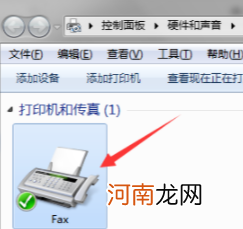
文章插图
3、打开需要打印的文档,点击文件栏下的“打印”选项按钮 。
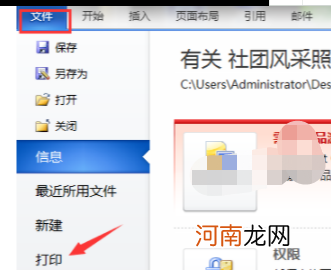
文章插图
4、在“打印”界面,设置好参数,选择“单面打印”等 。
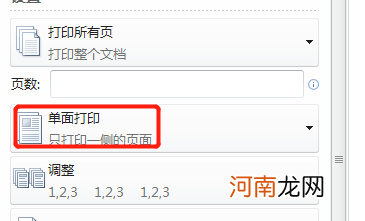
文章插图
5、点击界面中的“打印”选项 。
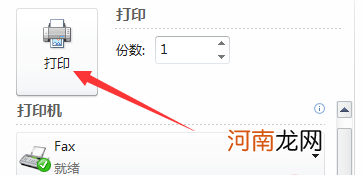
文章插图
6、点击确定以后,就会显示打印机正在打印的状态 。
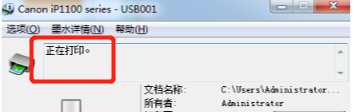
文章插图
【如何打印优质】
- win10最下面一排点了没反应优质
- oracle导出数据库dmp优质
- Windows10无法访问指定设备优质
- 如何能尽快确认早孕?
- 如何生个健康宝宝
- 不同的分娩方式如何进行麻醉
- 2022虎年阴历五月适合结婚大吉之日 适合婚嫁吗优质
- 2022年农历六月份宜婚嫁的日子 宜办酒吉日优质
- 2022年农历六月结婚黄道日子 婚嫁的上等佳期优质
- 2022虎年阴历六月宜结婚良机 婚嫁好日子查询优质
